Har du mycket roligt med din Apple Watch, men är du fortfarande orolig över det irriterande problemet med batteritid? Oroa dig inte: Som med all mobil hårdvara har Apples smartwatch också några knep som kan hjälpa dig att hålla batteriet vid liv längre. I den här artikeln kommer vi att visa dig de sju bästa tipsen för att se till att din Apple Watch håller längre i vardagen!

1. Visa som en stor kraftslukare
På praktiskt taget alla mobila enheter är det CPU och display som utgör lejonparten av strömbehovet. Det finns potential här att spara lite batterikapacitet: Apple Watch har funktionen "Aktivera display när du höjer armen". Det betyder att OLED-skärmen automatiskt aktiveras så fort du räcker upp handen.
Naturligtvis kan detta orsaka problem om du är en av dem som helt enkelt räcker upp handen mycket - som när du pratar i telefon på kontoret. Apple säger själva att du kan kontrollera aktuell tid 90 gånger varje dag när Apple Watch är fulladdad. Så om displayen fortsätter att slås av och på för att du inte håller händerna stadiga, kommer detta att ha en drastisk effekt på körtiden.

Du kan åtgärda detta på följande sätt: Gå till inställningarna i Apple Watch-appen på din iPhone. Där trycker du på Allmänt och sedan på "Aktivera display". Där hittar du alternativet "Aktivera display när du höjer armen". Stäng av dem!
Om du nu vill se vad klockan är behöver du bara trycka på skärmen. Det är inte lika elegant, men det är mycket mer energieffektivt.
2. Skärmen: Del 2!
Ljusa skärminställningar kräver mycket mer kraft än inställningar som är valda att vara mörka. Ljusstyrkan på Apple Watch är tillräcklig vid maximal intensitet för att fortfarande kunna se något även i solljus. Men det här behöver du inte i slutna rum – så här kan du spara el.

För att göra detta, tryck på kronan på Apple Watch en gång. Tryck sedan på Inställningar och sedan på Ljusstyrka och textstorlek. Du kan nu se solsymboler till vänster och höger, som representerar ljusstyrkereglering. Justera ljusstyrkan här så att den fortfarande är bekväm för dig – men inte högre. Du kan sedan justera ljusstyrkan högre igen utanför. Beroende på vald ljusstyrka finns det stor potential för besparingar.
3. Enkla siffror är alltid bättre!
Apple Watch måste beräkna komplex grafik som animationer, och varje beräkning på den interna CPU:n kostar el. Ergo: Det är bättre att välja en urtavla som är så minimalistisk som möjligt. Den allmänna regeln är: så mycket svart som möjligt sparar också el. På en OLED-skärm betyder svart att dessa pixlar faktiskt är helt avstängda. Så: bli av med de komplexa urtavlarna! Elvinsten är dock inte så stor, så förvänta dig inga mirakel.
4. Programuppdateringar mot strömförbrukning
Som regel drar alla moderna enheter nytta av uppdaterad programvara. iPhone, MacBook Air & Co. har redan fått uppdateringar tidigare som förlängt deras körtid. Med Apple Watch bör du också kontrollera om operativsystemet är uppdaterat. Samma sak gäller här: Du kommer inte att kunna katapultera körtiden till flera timmar, men du kan alltid pressa ut några minuter.

Så kontrollerade firmware: För att göra detta, gå till Apple Watch-appen på iPhone igen. Gå sedan till "Min klocka", sedan "Allmänt" och sedan "Programuppdatering". Om det för närvarande finns en uppdatering för din Apple Watch kommer den att laddas ner nu.
Observera att batterikapaciteten måste vara minst 50 % för att smartklockan ska installera uppdateringen. Den måste också sitta på laddningsvaggan. Annars kommer enheten att vägra samarbeta.
5. E-postmeddelanden - verkligen nödvändigt?
Apple Watch anställd armband . Om du inte använder din Apple Watch på jobbet är dina e-postmeddelanden förmodligen sällan brådskande eller viktiga. Om det finns nya mejl i din inkorg kommer din Apple Watch att informera dig om dem – även om innehållet i mejlet egentligen är helt irrelevant. Om 90 % av dina e-postmeddelanden faktiskt är nonsens bör du definitivt inaktivera funktionen. Beroende på antalet meddelanden får du en större eller mindre mängd elvinst.

För att göra detta, gå till Watch-appen på din iPhone igen. Tryck på "Min klocka", sedan "Meddelanden" och slutligen "Mail" (eller vilket e-postprogram du använder). Fortsätt med ett tryck på "Eget". Där hittar du ett alternativ som heter "Visa anteckningar". Skjut reglaget från På till Av.
Om så önskas kan du även stänga av aviseringar för specifika inkorgar här och bara lämna de riktigt viktiga mejlen på. Du kan också köpa en Apple Watch med ett annat band .
6. Spara el under sportaktiviteter
Apple Watch är också designad som en träningsenhet. Du kanske inte behöver funktioner som pulsmätaren alls. Då bör du stänga av den: den tar en stor klunk ström från batteriet, vilket är praktiskt taget värdelöst för dig om du inte behöver dessa funktioner alls. Men att alltid ta bort Apple Watch från handleden är ofta inte ett alternativ.
Vårt tips är därför att aktivera energisparläget. Pulsen övervakas då inte längre och andra sensorer uppdaterar bara sina data med längre intervall (vilket också sparar el).

För att göra detta, gå till Apple Watch-appen på din iPhone. Där trycker du på "Min klocka", sedan "Allmänt" och sedan knappen "Strömsparläge under träning". Sensorerna avaktiveras sedan vid fysisk stress.
7. Den sista reserven
Om allt annat misslyckas kan du ta till sista utvägen. För att göra detta, tryck på sidoknappen lite längre tills skärmen visar de tre alternativen Stäng av, Strömreserv och Lås enhet. Här väljer du effektreserv. Det här tipset hjälper dig att spara mycket el – men det kostar förstås också något.
Från och med nu är din Apple Watch bara ett vanligt armbandsur som bara kan visa tiden. Alla smarta funktioner är inaktiverade, vilket ger batteritiden ett extremt hopp. Du kan visa tiden genom att kort trycka en gång på sidoknappen. Om du vill gå tillbaka till normalt läge, håll knappen intryckt lite längre. Uppenbarligen är detta egentligen bara en sista utväg som ofta inte är användbar i vardagen.
Apple Watch Buckle am Armband .
Apple Watch som en långsiktig löpare?
De flesta av våra tips kommer att ha en liten men märkbar effekt på egen hand. Här gäller: massan räknas! Använd så många tips som möjligt för att verkligen göra en märkbar inverkan på din Apple Watchs batteritid. Helst kan du definitivt få ut några timmar till på din smartklocka. Även för iwatch-armband Lycka till!
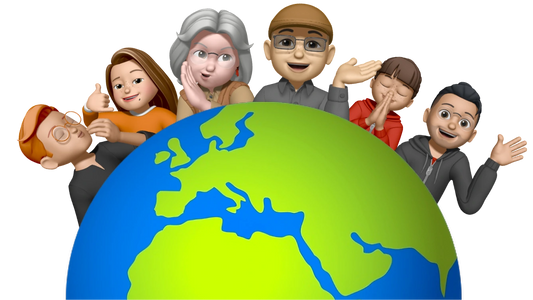





Share:
Gillar du inte tapeten och urtavlan på din Apple Watch? Så här anpassar du det!
Mer produktivitet? Det är möjligt - med dessa sju appar för Apple Watch!